Jak dodać opcję Select i tweet do swojej witryny
Opublikowany: 2024-04-08Czy chcesz zwiększyć zaangażowanie użytkowników swojej witryny i obecność w mediach społecznościowych? Dodaj wtyczkę „wybierz i tweetuj” do swojej witryny!
Dzięki wtyczce wyboru i tweetowania możesz umożliwić odwiedzającym łatwe udostępnianie określonych fragmentów treści bezpośrednio swoim obserwującym na Twitterze za pomocą jednego kliknięcia.
W tym przewodniku przeprowadzimy Cię przez kolejne etapy łatwego włączenia tej wtyczki do Twojej witryny, zwiększając w ten sposób zasięg i zapewniając lepszą interakcję z odbiorcami.
Spis treści
- 1 Zrozumienie wtyczki Select and Tweet
- 2 Jak dodać wtyczkę Select i Tweet na swojej stronie internetowej?
- 3 Jak korzystać z wtyczki „Wybierz i tweetuj” na stronie internetowej?
- 4 Ustawienie podstawowe
- 5 Ustawienie układu
- 6 Wniosek
Zrozumienie wtyczki Wybierz i Tweetuj
Wtyczki Select i Tweet ułatwiają użytkownikom zaznaczanie tekstu na stronie internetowej i szybkie udostępnianie go na Twitterze wraz z wstępnie ustawioną wiadomością i linkiem.
Ta płynna integracja usprawnia udostępnianie treści dla odwiedzających, motywując ich do rozpowszechniania Twoich treści w swoich kręgach społecznościowych.
Wtyczki te zazwyczaj oferują funkcje dostosowywania, umożliwiające dostosowanie wyglądu i funkcjonalności przycisku tweet do stylu i marki Twojej witryny.
Przyjrzyjmy się bliżej i odblokujmy potencjał funkcji wyboru i tweetowania dla Twojej obecności w Internecie.
Jak dodać wtyczkę wyboru i tweetowania do swojej witryny?
Aby dodać bezpłatną wtyczkę Wybierz i Tweetuj do swojej witryny WordPress, postępuj zgodnie z poniższymi instrukcjami:
1. Zaloguj się do swojej witryny WordPress.
Po zalogowaniu zostaniesz przekierowany do swojego Panelu.
2. Przejdź do „Wtyczek”.
Po lewej stronie ekranu znajdziesz menu. Z tego menu wybierz „Wtyczki”.
3. Wyszukaj „Wybierz i tweetuj”.
Kliknij opcję „Dodaj nowy” znajdującą się w górnej części ekranu, a następnie wpisz „Wybierz i tweetuj” w pasku wyszukiwania.
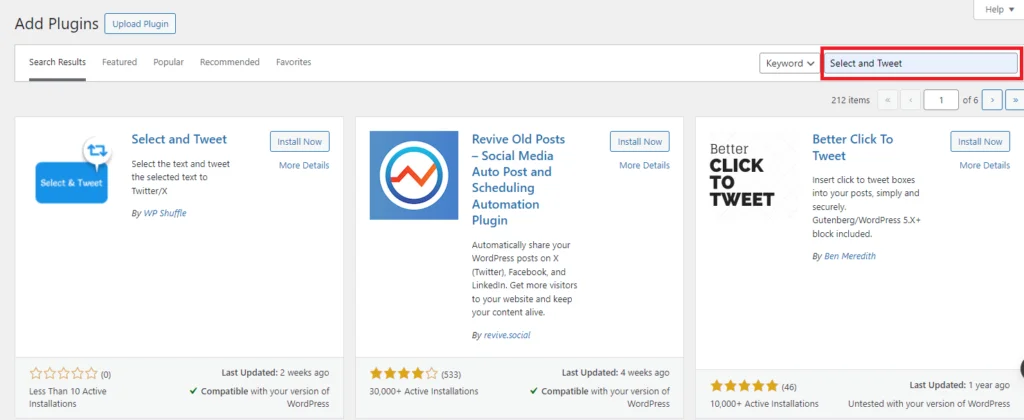
4. Zainstaluj wtyczkę.
Po przeszukaniu zobaczysz listę wyników. Znajdź wtyczkę Wybierz i tweetuj i kliknij „Zainstaluj teraz”, aby rozpocząć proces instalacji.
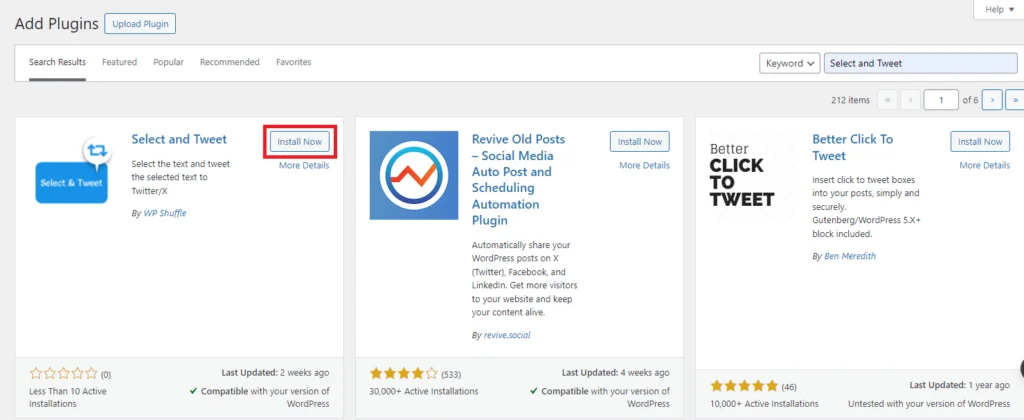
5. Aktywuj wtyczkę.
Po zakończeniu instalacji kliknij przycisk „Aktywuj”, który zastępuje przycisk „Zainstaluj teraz”.
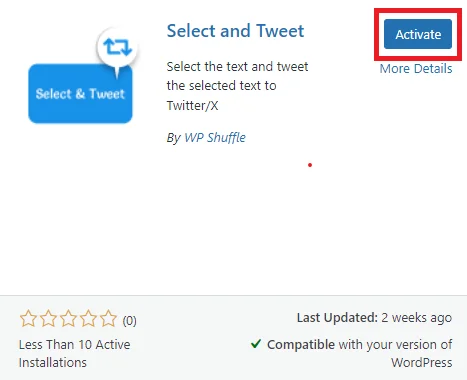
6. Konfiguracja zakończona!
Możesz już skonfigurować wtyczkę zgodnie ze swoimi preferencjami.
Pobierz wtyczkę
Jak korzystać z wtyczki „Wybierz i tweetuj” na stronie internetowej?
Po pomyślnym zainstalowaniu i aktywowaniu wtyczki, w lewym menu administratora zobaczysz wtyczkę wyboru i tweetowania.
Aby uzyskać dostęp do strony ustawień wtyczki, po prostu kliknij „Wybierz i tweetuj” . Stamtąd możesz skonfigurować i dostosować wtyczkę wyboru i tweetowania do swoich preferencji.
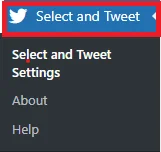
Następnie przejdziesz do panelu „Wybierz i tweetuj”, gdzie znajdziesz dwie odrębne sekcje ustawień.
- Podstawowe ustawienie
- Ustawienie układu
Podstawowe ustawienie
W ustawieniach podstawowych możesz skonfigurować wszystkie podstawowe ustawienia, takie jak Status i Opcje tweetowania.
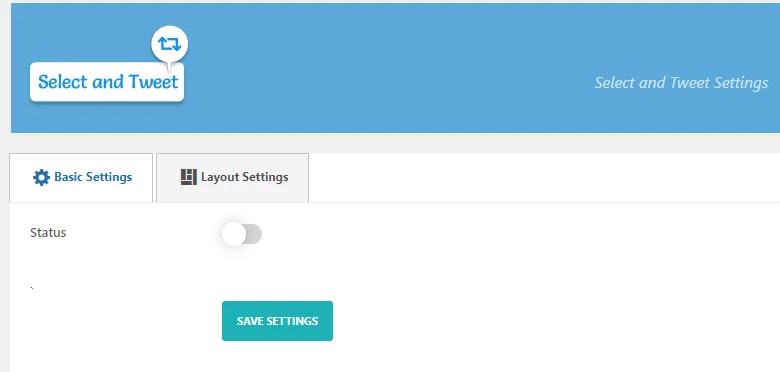
Domyślnie status jest wyłączony. Aby zaprezentować sekcję, musisz włączyć tę opcję.
Aby włączyć opcję „Stan”, kliknij przełącznik lub przycisk obok niego. Spowoduje to aktywację funkcji „Status” i udostępnienie dodatkowych opcji.

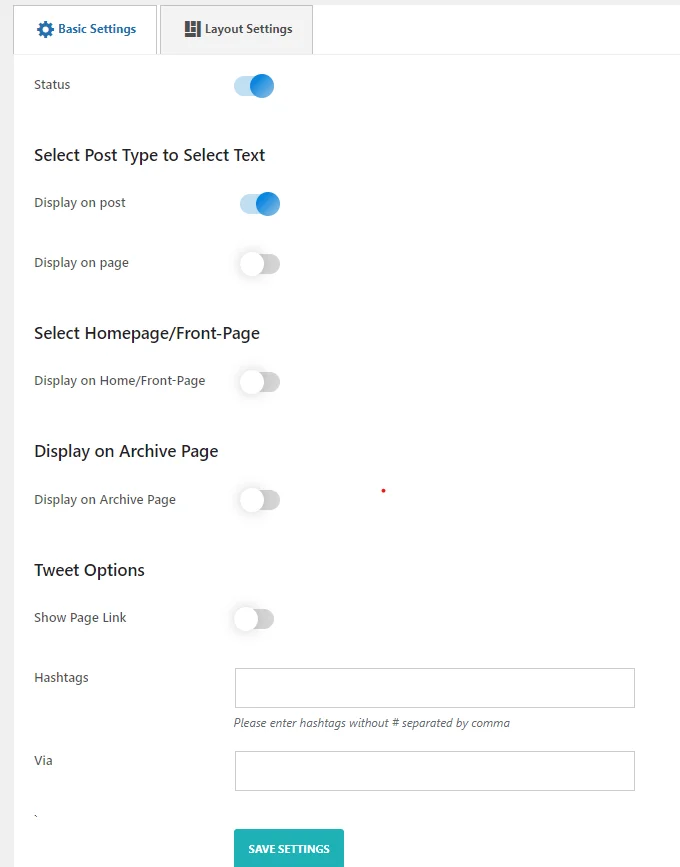
Możesz skonfigurować ustawienia po włączeniu opcji „Status”.
Jeśli opcja „Stan” jest włączona, zobaczysz teraz opcje „Wybierz typ postu, aby wybrać tekst”, „Wybierz stronę główną/stronę główną”, „Wyświetl na stronie archiwum” i „Tweetuj” .
- Opcja typu postu: skonfiguruj typy postów, takie jak posty, strony i inne zarejestrowane niestandardowe typy postów.
- Opcja wyświetlania strony: Włącz opcje wyświetlania strony głównej i stron archiwum.
- Opcje tweetów: dostosuj ustawienia tweetów, w tym wyświetlanie bieżącego stanu linków do stron, określanie niestandardowych hashtagów i ustawianie adresu URL witryny poprzez atrybucję.
Teraz włącz opcję, na której stronie lub poście chcesz wyświetlić wybór i tweet. Po włączeniu opcji ikona Twittera pojawi się na stronie lub poście po zaznaczeniu tekstu i udostępnieniu tweeta poprzez kliknięcie w ikonę.
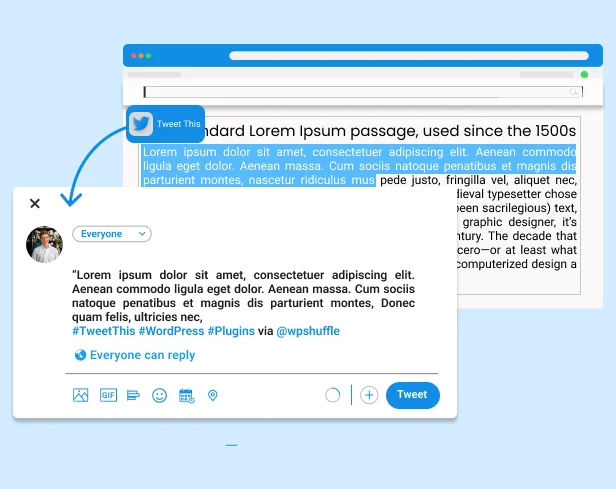
Następnie opcja Pokaż tweet będzie domyślnie wyłączona. Aby wyświetlić link do strony, musisz włączyć tę opcję.
Następnie w polu wejściowym „Hashtagi” wprowadź żądane hashtagi bez symbolu „#” i oddziel je przecinkami.
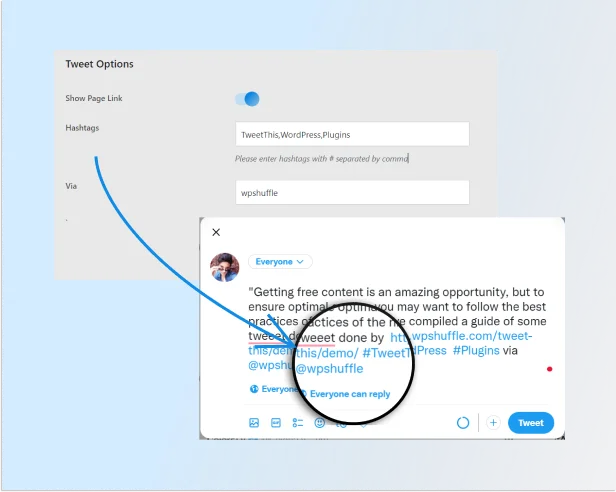
Następnie znajdź opcję „Przez” , w której możesz wprowadzić nazwę konta na Twitterze, aby uwzględnić atrybucję „Przez”.
Następnie kliknij „Zapisz ustawienie” .
Teraz przejdziemy do „ustawień układu”.
Ustawienie układu
W tej sekcji możesz skonfigurować niezbędne ustawienia związane z układem. Możesz wybrać dowolny szablon z naszych 2 pięknych, wstępnie zaprojektowanych szablonów.
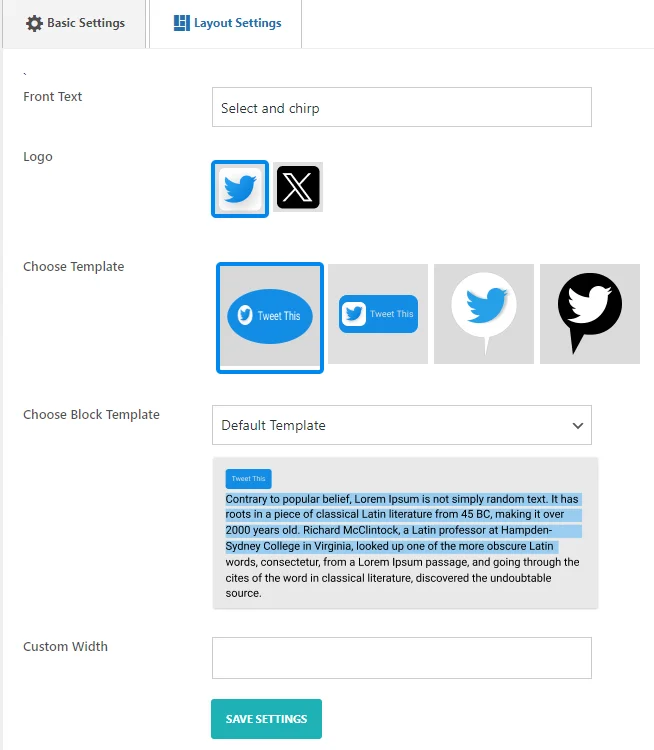
- Tekst z przodu: Istnieje możliwość wprowadzenia lub edycji tekstu z przodu treści.
- Logo: dostępna jest opcja przesłania lub wyboru logo do wyświetlenia.
- Wybierz szablon: Użytkownicy mogą wybierać spośród różnych szablonów, aby dostosować wygląd.
- Wybierz szablon bloku: Dla niektórych sekcji treści dostępne są bardziej szczegółowe opcje szablonów. Dostępne są dwa szablony.
- Niestandardowa szerokość: użytkownicy mogą modyfikować szerokość treści, aby dopasować ją do swoich preferencji.
- Krótki kod: Aby skorzystać z szablonu cytatu blokowego, zawiń tekst naszym krótkim kodem w następujący sposób:
[wybierz szablon_i_tweeta=”szablon-0/szablon-1/szablon-2″]
Tekst, który chcesz wyświetlić
jako cytaty blokowe z
ikona tweeta
[/select_and_tweet]
Po włączeniu wszystkich tych pól kliknij „Zapisz ustawienie” .
Możesz skopiować i wkleić krótki kod wewnątrz posta, strony lub innych stron.
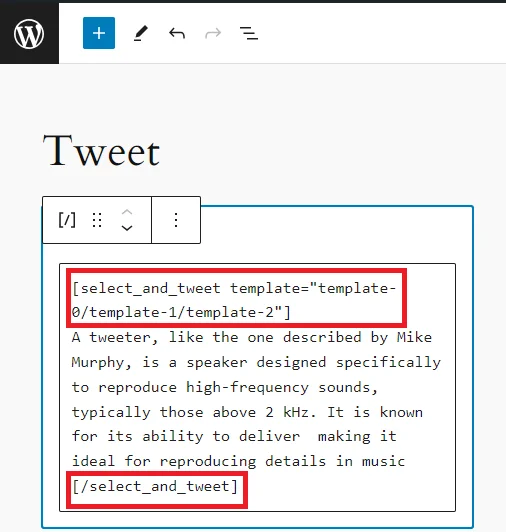
Po użyciu krótkiego kodu tak to wygląda w interfejsie.
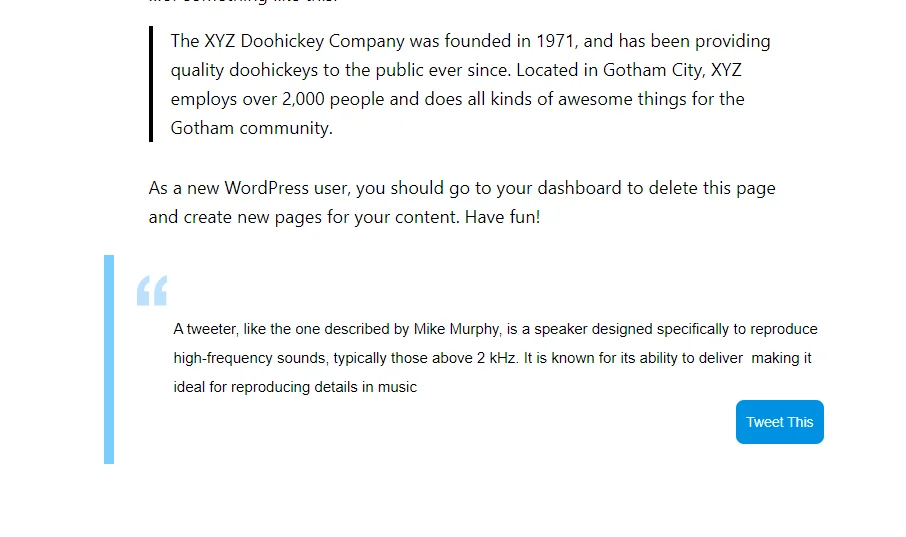
Wniosek
Z pewnością! Dodanie wtyczki Wybierz i Tweetuj do swojej witryny internetowej umożliwia użytkownikom łatwe udostępnianie określonych treści na Twitterze za pomocą jednego kliknięcia, zwiększając zaangażowanie i obecność w mediach społecznościowych. Postępując zgodnie z instrukcjami opisanymi w przewodniku, możesz bezproblemowo zintegrować tę wtyczkę ze swoją witryną WordPress i dostosować jej ustawienia tak, aby pasowały do Twojej marki. Dzięki funkcjom takim jak włączanie opcji tweetowania i wybieranie spośród wstępnie zaprojektowanych szablonów, możesz poprawić komfort użytkownika i zachęcić do udostępniania w mediach społecznościowych, ostatecznie zwiększając swój zasięg online i wspierając lepszą interakcję z odbiorcami. Włączenie wtyczki Wybierz i tweetuj to prosty, ale skuteczny sposób na maksymalizację wpływu treści Twojej witryny w sferze cyfrowej.
